
Sichern deiner Dateien mit Time Machine auf dem Mac
Mit Time Machine kannst du die Dateien auf deinem Mac sichern, die nicht Teil der macOS-Installation waren, wie Apps, Musiktitel, Fotos und Dokumente. Wenn Time Machine aktiviert ist, wird eine Sicherung deines Mac erstellt. Zusätzlich werden – stündlich, täglich oder wöchentlich – Sicherungskopien deiner Dateien erstellt.
Wenn du Time Machine verwendest, sichert Time Machine auch lokale Schnappschüsse, die du zum Wiederherstellen früherer Dateiversionen verwenden kannst, auch wenn dein Backup-Volume nicht angeschlossen ist. Diese Schnappschüsse werden stündlich erstellt, auf demselben Volume wie die Originaldateien gespeichert und für 24 Stunden oder solange gesichert, bis der Speicherplatz auf dem Volume benötigt wird. Lokale Schnappschüsse werden nur auf Volumes im Apple File System (APFS)-Format erstellt.
Hinweis: Wenn du APFS verwendest, werden lokale Schnappschüsse auf deinem APFS-Volume erstellt, unabhängig davon, ob sich das Volume auf einem Mac-Notebook oder Mac-Desktopcomputer befindet.
Wenn du eine Datei versehentlich löschst oder änderst, kannst du die Datei mit Time Machine wiederherstellen.
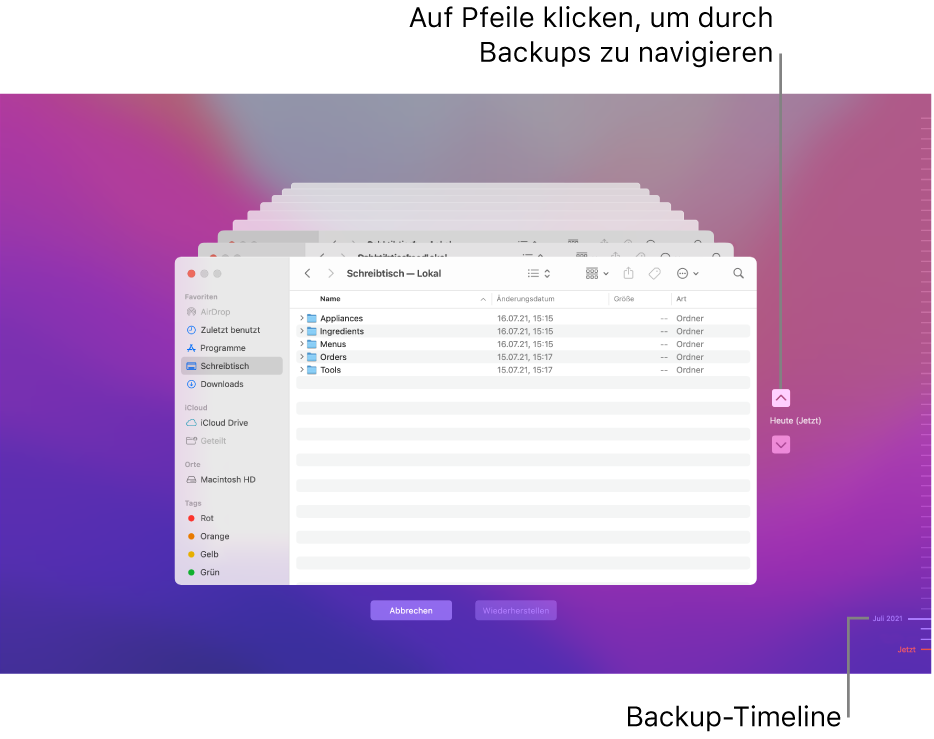
Auch wenn Time Machine lokale Schnappschüsse auf deinem Computer mit APFS erstellt, empfiehlt es sich, alle Dateien zusätzlich auch an einem anderen Ort als der internen Festplatte (z. B. auf einer externen Festplatte, einem Volume im Netzwerk oder einem Time Capsule-System) speichern. Sollte die interne Festplatte oder dein Mac beschädigt werden, kannst du auf diese Weise das gesamte System auf einem anderen Mac wiederherstellen.
Schließe ein externes Festplattenlaufwerk an deinen Mac an und schalte es ein.
Du wirst daraufhin gefragt, ob du dieses Laufwerk zum Sichern deines Macs verwenden willst.
Wichtig: Wenn du die Datensicherung (Backup) auf einem Mac mit Monterey erstellst, ist das Backup nur mit Mac-Computern mit Big Sur (oder neuer) kompatibel.
Klicke auf deinem Mac auf „Als Backup-Volume verwenden“ und folge den Anweisungen in der Systemeinstellung „Time Machine“.
Wähle Menü „Apple“
 > „Systemeinstellungen“ und klicke auf „Time Machine“
> „Systemeinstellungen“ und klicke auf „Time Machine“ 
Wichtig: Time Machine sichert keine Systemdateien oder Apps, die während der macOS-Installation installiert wurden.